Annonse
Vi elsker alle ryddig RSS-hacks, ikke sant? Vel, her er noen interessante måter å bruke Google RSS-nyhetsstrømmer på. Mange av oss MakeUseOf-lesere er ivrige lesere av Google Nyheter fordi det er en enkel måte å se nyhetsartikler fra aviser over hele verden, gruppert etter emne og også gruppert med lignende overskrifter. Imidlertid er ikke alle klar over at Google Nyheter tilbyr et bredt utvalg av RSS-feeds, som du kan administrere ved å bruke søkeord og andre nyttige modifikatorer.
Ved å lære mer om disse RSS-feeds og inkorporere noen få interessante triks å vise og lese disse RSS-nyhetsstrømmene, så kan du holde deg oppdatert på alle de aller beste nyhetene like enkelt som mulig. Hvordan er det for nyttig?
Opprette RSS-nyhetsstrømmer
Å lage generiske og spesifikke RSS-feeder er ganske enkel.
1. Finn ditt foretrukne RSS-nytt for Google Nyheter
Du har sannsynligvis allerede konfigurert Google Nyheter for å vise lokale nyheter på ditt foretrukne språk. Nederst på nyhetssiden ser du en RSS-kobling. Denne koblingen vil gi deg en grunnleggende RSS-feed for Google Nyheter, der du inkluderer det valgte lokale nyheter og språk. Abonner på dette hvis du er glad for å ha mange nye oppdateringer.
For meg får jeg: https://news.google.com/news? pz = 1 & cf = alle & nert = no & hl = no & output = rss
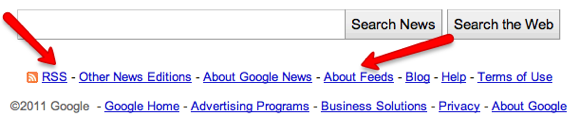
2. Finn RSS-feeder for emne fra Google Nyheter
Nederst på Google-nyhetssiden er det også en kobling til “Om feeds“, Som viser deg de forskjellige nyhetsemnene og RSS-feeder for å abonnere på dem.
For eksempel er Sci-Tech: https://news.google.com/news? Ned = oss & topic = t & output = rss

3. Lag et Google News-søk RSS-feed
Øverst i Google Nyheter er den velkjente søkelinjen. Koble til søkeordet ditt der (ved å bruke vanlig Google-søkeformatering), så får du nyheter om det emnet. Nederst på siden kan du se RSS-lenken der du kan kopiere RSS-URLen eller abonnere på strømmen din.
For eksempel et grunnleggende nyhetssøk etter “Lemur”: https://news.google.com/news? q = lemurer & output = rss
Et nyhetssøk etter “Lemur” med mine foretrukne innstillinger: https://news.google.com/news? pz = 1 & cf = alle & nert = no & hl = no & q = lemur & cf = alle & output = rss
4. Endre RSS-feeds
I de foregående eksemplene kan du se emne = t er teknisk, mens q = lemur er ditt søkeord. Du kan endre ned = oss til ned = uk hvis du foretrekker resultater fra Storbritannia, pluss at du kan legge til hl = en hvis du bare vil ha resultatene på engelsk. Siden Google Nyhetene mine allerede var konfigurert med de foretrukne innstillingene mine, la søket disse innstillingene i strømmen for meg.
Du kan redigere RSS-feedkoblingen manuelt eller bruke Googles avanserte søkefunksjoner for å legge til flere søkeparametere til nyhetssøket ditt.
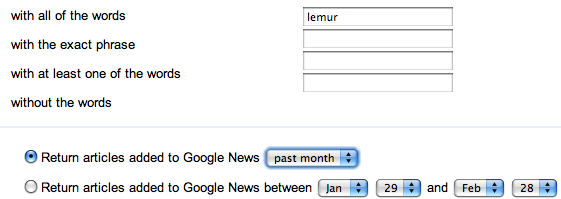
For eksempel begrenser søket til den siste måneden oss: https://news.google.com/news? pz = 1 & cf = alle & nert = no & hl = no & as_scoring = r & as_maxm = 2 og q = lemur & as_qdr = m & as_drrb = q
& As_mind = 29 & as_minm = 1 & cf = alle & as_maxd = 28 & output = rss
Hvis du vil finjustere fôret enda mer, kan du vurdere å bruke noe sånt Yahoo Rør Slik redigerer du eksisterende RSS-feeder med Yahoo! rør Les mer .
Hva gjør du med RSS-feeder?
Det er mange gode ideer for å bruke disse innmatingene når du kjenner til triksene. Kanskje disse scenariene vil hjelpe deg å tenke på noe du kan bruke.
- Du er en Apple-fanatiker, og du vil gjerne vise nyheter om Apple-produkter og Steve Jobs i sidefeltet til bloggen din.
- Du er student og ønsker å se overskrifter om den nye utviklingen innen medisin når det er mulig.
- Du er en tekniker og du vil sikre at du ikke går glipp av tekniske overskrifter.
- Du er en lemurspesialist og ønsker at lemuroverskrifter skal vises nær toppen når du besøker Google Nyheter.
- Du er for tiden veldig interessert i Midt-Østen-politikk og vil bli informert om alle oppdateringene via e-post.
Vise og lese Google News RSS-feeder
Nå som du vet hvordan du lager alle disse gode nyhetsfeedene og vet hva du vil holde oversikt over, er det noen triks du kanskje vil vite om å vise og lese RSS-feeder.
1. Legg til et søkeord som et Google Nyhetselement
Etter at du har søkt i Google Nyheter, er det et alternativ nederst på siden for å "Lag din egen tilpassede seksjon for SEARCHTERM“. Klikk på det, og det vil legge søket ditt til den daglige utformingen av Google Nyheter.

Hvis du vil omorganisere siden din, klikker du på “Rediger side”Og bestem hvor du vil at søkeordet skal vises.
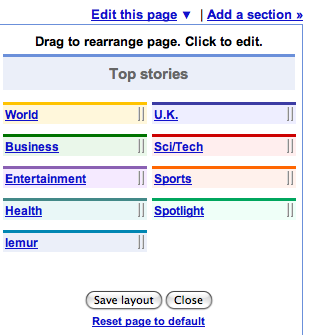
2. Lag Google Varsler
Hvis det er viktig at du ikke går glipp av nyhetsoppdateringene, kan du prøve å opprette en Google Alert for søket ditt. Nederst på søkesiden for nyheter, klikk på “Opprett en e-postvarsling for SEARCHTERM“. Velg hvor ofte du vil at varselet skal sendes, og om du vil at det skal sendes til en e-post eller som en RSS-strøm.
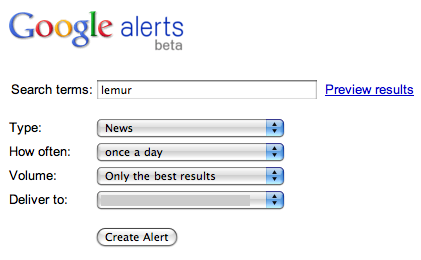
3. NewsShow for ditt nettsted
Google lar deg vise Google Nyheter på nettstedet ditt, så lenge du gjør det overholde strenge regler. Den enkleste måten å sikre at du holder deg til reglene er å bruke Google NewsShow å lage widgeten. Du kan tilpasse den hvis du vil, ved å bruke [NO LONGER WORKS] Google NewsShow-veiviseren.

4. Legg til nyhetsstrømmer til Google Reader
Hvis du får RSS-feeds inn i Google Reader, kan du bruke alle slags verktøy for å lese dem, inkludert magasinetillegg som f.eks. Feedly 3 gode måter å lese dine Google Reader-feeder på Les mer .
5. Les nyhetsstrømmene dine i Netvibes (eller en annen startside)
Det fine med Netvibes Hvordan lage en ekte nyhetsfeed med RSSKombiner RSS-utganger med et par tredjepartsverktøy og lag en tilpasset nyhetsfeed som bare inneholder legitime historier du bryr deg om. Vi viser deg hvordan du i denne trinnvise guiden. Les mer er at du kan lage sider dedikert til bestemte emner, så hvis du studerer et gitt emne, kan du legge til nyhetsfeedene dine som er spesifikke for det emnet og sikre at du holder deg oppdatert mens du studerer.
Fortell oss hva du gjør med RSS-feeds fra Google Nyheter
Vi vet at det er utallige andre måter å bruke RSS-feeder på, så la oss få vite hva du gjør med dem i kommentarfeltene!
Ange er utdannet innen Internet Studies & Journalism som elsker å jobbe online, skrive og sosiale medier.